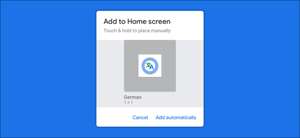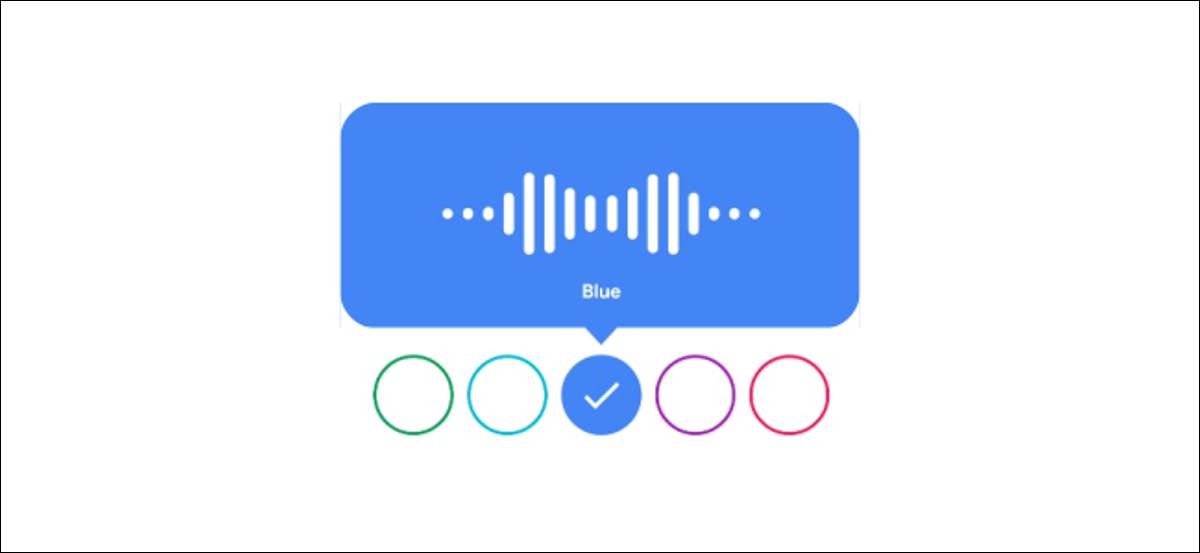
Google सहायक की आवाज़ है जो वर्षों से कुछ हद तक प्रतिष्ठित हो गई है। लोग इसे सुनते हैं और इसे Google के साथ जोड़ते हैं। हालांकि, आपको इस आवाज का उपयोग करने की ज़रूरत नहीं है। चुनने के लिए कई अन्य हैं।
2016 में लॉन्च होने के बाद, Google सहायक की दो डिफ़ॉल्ट आवाजें थीं। एक सबसे ज्यादा लोग पहचानते हैं कि एंटोनिया फ्लिन नामक एक आवाज अभिनेता से है। लेखन के समय, आपके लिए कुल उपलब्ध 11 आवाज़ें हैं। हम आपको दिखाएंगे कि इसे कैसे बदला जाए।
शुरू करने के लिए, Google सहायक ऐप खोलें। एंड्रॉइड फोन और टैबलेट पर, यह "ठीक है, Google," या नीचे-बाएं या -राइन कोने से स्वाइप करके किया जा सकता है।

एक iPhone या iPad के साथ, आप टैप कर सकते हैं Google सहायक ऐप अपनी होम स्क्रीन से या ऐप लाइब्रेरी ।
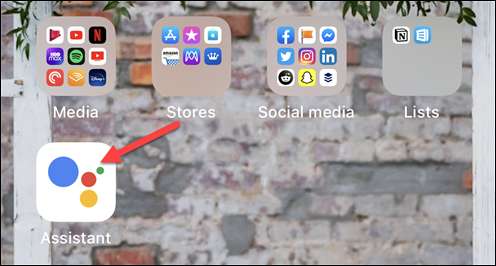
इसके बाद, अपने Google खाते में साइन इन करें (यदि आपने पहले से ऐसा नहीं किया है), तो सहायक सेटिंग मेनू खोलने के लिए अपने प्रोफ़ाइल आइकन टैप करें।

अब आप Google सहायक के साथ कर सकते हैं चीजों की एक लंबी सूची देखेंगे। जिसे हम ढूंढ रहे हैं वह "सहायक आवाज" है।
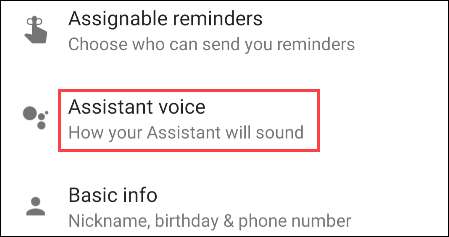
डिफ़ॉल्ट आवाज का नाम "लाल" रखा गया है। चुनने के लिए कई अन्य आवाज़ें हैं, प्रत्येक रंग द्वारा नामित प्रत्येक। एक ऑडियो नमूना सुनने के लिए बस रंगीन बुलबुले में से एक को टैप करें।
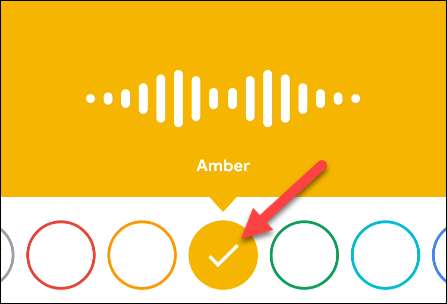
लेखन के समय, आप अभिनेता इस्सा राय को सहायक आवाज के रूप में भी कर सकते हैं। इसे "कैमियो वॉयस" कहा जाता है और हर जगह उपलब्ध नहीं है।
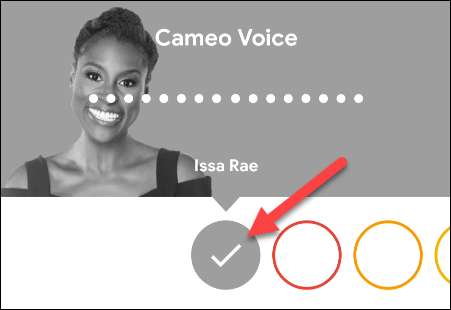
वॉयस बुलबुले के नीचे, आप देखेंगे कि कौन से डिवाइस आपकी चयनित आवाज का उपयोग करेंगे।
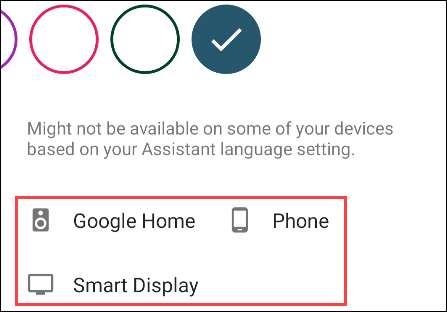
यदि आप एंड्रॉइड ऐप का उपयोग कर रहे हैं, तो "स्पीच आउटपुट" नामक बहुत नीचे एक सेक्शन भी है। इस उपकरण पर प्रतिक्रियाएं कैसे बातचीत करेंगे, यह चुनने के लिए "फोन" का चयन करें।
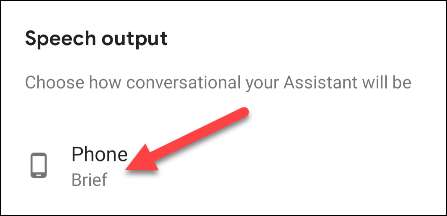
"पूर्ण," "संक्षिप्त," या "कोई नहीं" से चुनें। यदि आप हैंड-फ्री विधियों का उपयोग कर रहे हैं तो "कोई नहीं" विकल्प केवल श्रव्य रूप से प्रतिक्रिया देगा।
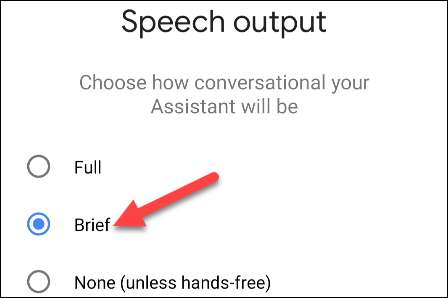
यही सब है इसके लिए। एक बार जब आप आवाज चुनने के बाद, इसका उपयोग उस बिंदु से आगे बढ़ाया जाएगा। यदि एकाधिक लोग आपके घर में Google सहायक-सक्षम डिवाइस के साथ बातचीत करते हैं, जैसे घोंसला या होम स्मार्ट स्पीकर या स्मार्ट डिस्प्ले, तो यह प्रत्येक व्यक्ति के पसंदीदा वॉयस चयन का उपयोग करके उपयोग करेगा " वॉयस मैच । "
सम्बंधित: अपने Google सहायक वॉयस मॉडल को कैसे रिटार्ट करें
[9 0] [9 1] आगे पढ़िए [9 3]